Pengguna komputer yang menjalankan pembangun Windows 10 Insider baru-baru ini telah mengadu mengenai aplikasi Store yang hilang. Sesetengah pengguna tidak dapat mencari aplikasi Simpan di menu Mula. Untuk kebanyakan kegunaan, aplikasi Kedai tidak dipaparkan dalam Tetapan> Apl> Apl & ciri.
Apl Kedai yang hilang tidak menjadi isu sama sekali untuk pengguna yang tidak menggunakan aplikasi Gedung jauh. Tetapi bagi pengguna yang sering memuat turun aplikasi dan permainan dari Kedai, ini adalah isu yang serius.

Sama ada aplikasi Kedai hilang selepas memasang kemas kini atau selepas membuat sebarang perubahan pada sistem pengendalian, anda boleh memasang semula aplikasi Kedai.
Memulihkan apl Gedung yang hilang adalah agak mudah dalam Windows 10. Berikut ialah tiga cara untuk memulihkan apl Simpan yang hilang di Windows 10.
Kaedah 1 dari 3
Simpan aplikasi Kedai melalui PowerShell
Langkah 1: Buka PowerShell sebagai pentadbir. Untuk melakukannya, klik kanan pada butang Mula dan kemudian klik pilihan Windows PowerShell (Admin) . Klik butang Yes apabila anda mendapat prompt Kawalan Akaun Pengguna.
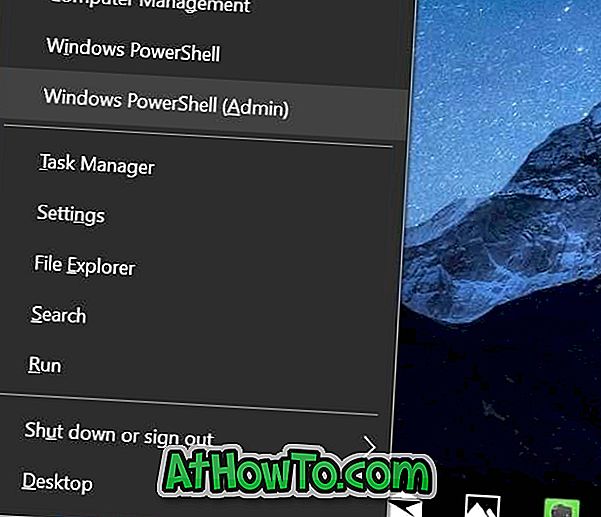
Langkah 2: Di tetingkap PowerShell, salin dan tampal perintah berikut dan tekan kekunci Enter.
Get-AppXPackage WindowsStore -AllUsers | Foreach {Add-AppxPackage -DisableDevelopmentMode -Register "$ ($ _. InstallLocation) \ AppXManifest.xml"}
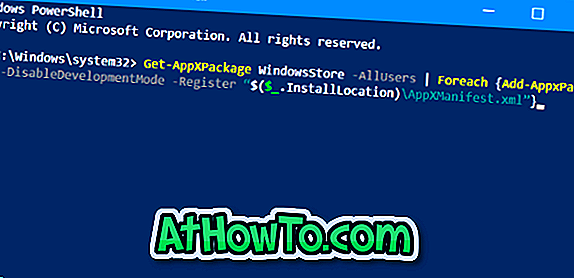
Sebaik sahaja arahan dilaksanakan dengan jayanya, tutup PowerShell dan program lain yang dijalankan. Mulakan semula PC anda sekali.
Kaedah 2 dari 3
Tetapkan semula aplikasi Kedai untuk memulihkannya
Kami sebelum ini telah dilindungi bagaimana untuk menetapkan semula aplikasi Kedai. Untuk kemudahan anda, berikan arahan sekali lagi.
NOTA: Anda mungkin perlu melog masuk ke Kedai lagi sebagai menetapkan semula Gedung membuang semua data yang disimpan di dalamnya, termasuk butiran log masuk.
Langkah 1: Buka apl Tetapan dan navigasi ke Apps > Apps & ciri .
Langkah 2: Lihat jika kemasukan Microsoft Store muncul dalam senarai. Jika ya, klik padanya, dan kemudian klik Pautan pilihan lanjutan .
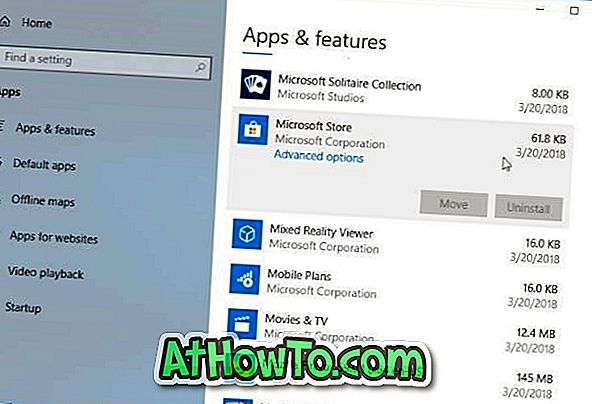
Langkah 3: Dalam halaman yang dihasilkan, klik butang Reset . Klik butang Reset semula apabila anda mendapat dialog pengesahan.
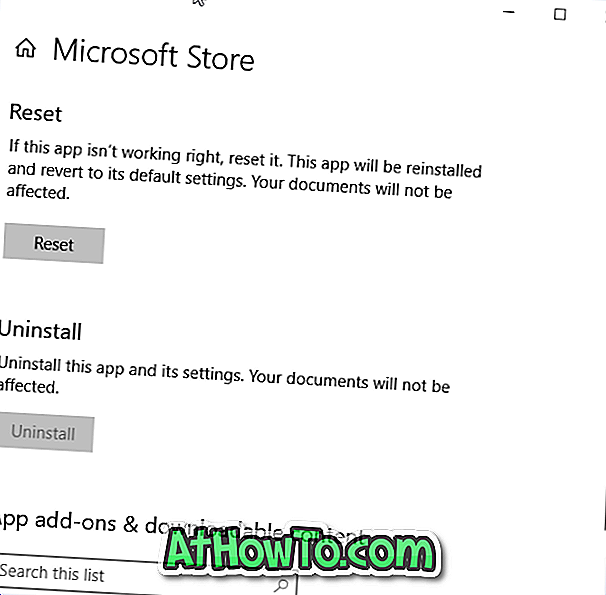
Kaedah 3 dari 3
Jalankan penyelesai masalah Apps Store Windows
Terdapat pemecah masalah terbina dalam dalam Windows 10 untuk menyelesaikan masalah aplikasi dan aplikasi Gedung Windows yang dipasang dari Gedung. Pemecah Masalah Apps Store Windows mungkin membantu anda mengembalikan Store. Navigate to Settings app> Update & Security> Troubleshoot to find the troubleshooter Apps Store Windows. Jalankan penyelesai masalah dan ikut arahan pada skrin.
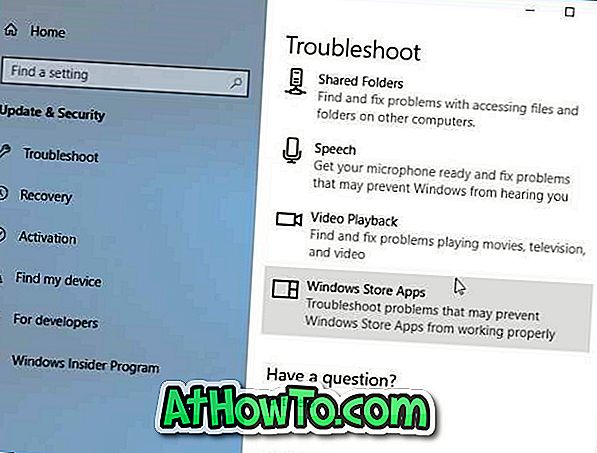
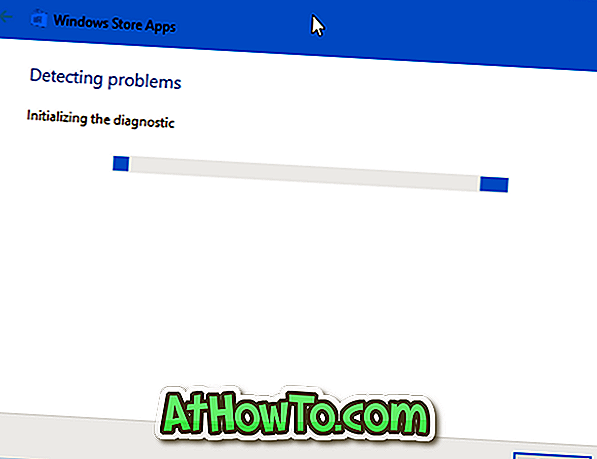
Penyelesaian lain untuk memulihkan aplikasi Kedai yang hilang
Sekiranya kaedah di atas gagal memulihkan apl Gedung yang hilang, anda boleh membuat akaun pengguna baru dan semak jika aplikasi Gedung muncul di sana. Jika ya, pindahkan data anda ke akaun baru dan mula menggunakan akaun itu. Sebagai alternatif, anda boleh menetapkan semula Windows 10 tanpa kehilangan data atau melakukan pemasangan semula Windows 10 tanpa kehilangan data.













